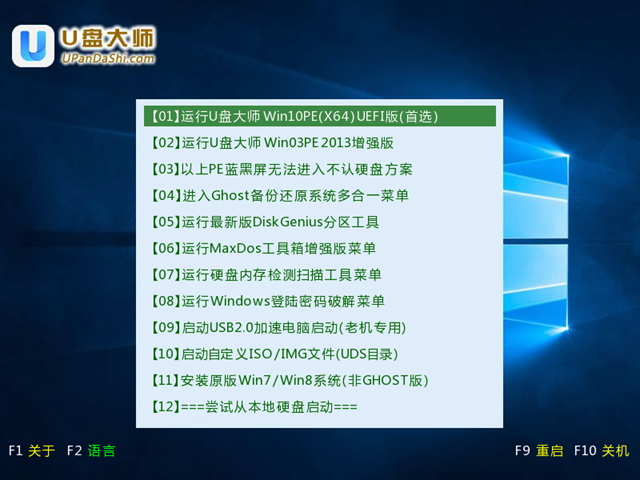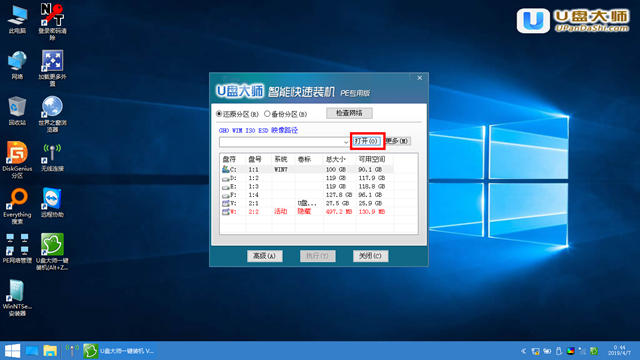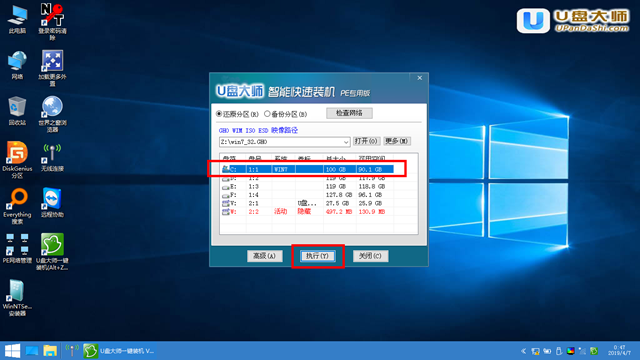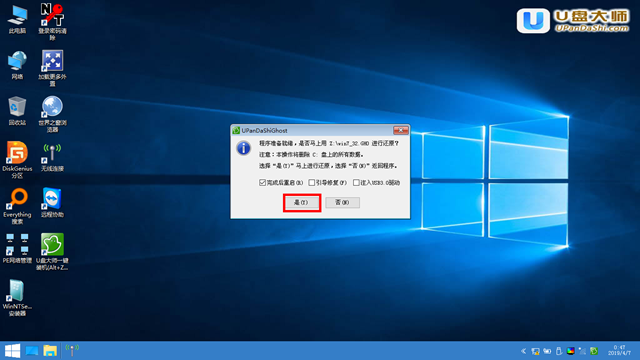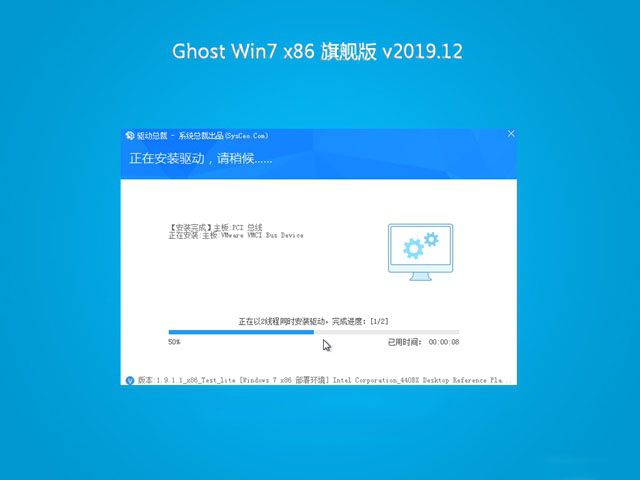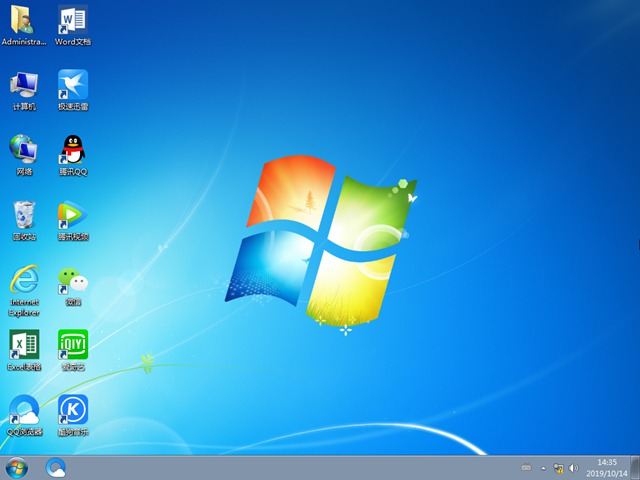系统之家win7系统安装教程
时间:2024-03-15 | 作者: | 阅读:0系统之家win7系统安装教程:
第一步:准备工作
1、首先制作一个U盘启动盘,这里以U盘装机大师启动盘为例子。【U盘启动盘制作】
2、然后将你下载好的系统,放置在U盘启动盘中,然后将U盘插在电脑主机箱后面,笔记本随便插。
【台式机win10 64位系统】
【笔记本win10 64位系统】
3、开启电脑,在电脑开机画面出现的一瞬间,按下U盘启动快捷键。
然后选择U盘启动进入到U盘装机大师主菜单。【点击查看此电脑的U盘启动快捷键】
第二步:开始安装
1、重启电脑,选择【01】运行U盘大师Win10PE(X64)UEFI版(首选),回车确定。
2、待看到PE一键装机工具页面后,在映像文件路径中,
我们点击“打开”找到之前存放的系统之家win7系统镜像文件夹。
3、通常情况下,分区存放的系统镜像一般是C盘,点击“确定”。
4、接着装机工具出现提示框,这个时候我们只要点击“确定”,完成操作即可。
5、最后一步,我们只需要耐心等待就可以直接重启全新的桌面了。
6、安装完成,你的系统之家系统就能够使用了哦。
来源:https://www.somode.com/jiaocheng/2091.html
免责声明:文中图文均来自网络,如有侵权请联系删除,心愿游戏发布此文仅为传递信息,不代表心愿游戏认同其观点或证实其描述。
相关文章
更多-

- windows9为什么没有使用
- 时间:2024-02-02
-

- 笔记本锁屏密码怎么设置
- 时间:2024-02-02
-

- 如何隐藏电脑桌面图标只留一个
- 时间:2024-02-02
-
- 电脑连接蓝牙音响怎么没声音
- 时间:2024-02-02
-
- win7没有声音怎么恢复
- 时间:2024-02-02
-
- 管理员账号被禁用怎么解除
- 时间:2024-02-02
-
- qq图标不见了怎么弄回来
- 时间:2024-02-02
-

- 代理服务器没有响应怎么办win7
- 时间:2024-02-02
精选合集
更多大家都在玩
大家都在看
更多-

- 乖乖风格男生网名大全两个字(精选100个)
- 时间:2025-12-26
-
- 浙江绍兴轨道交通2号线列车撞击事故调查报告公布 致3死1重伤
- 时间:2025-12-26
-
- 觉醒第3集剧情介绍
- 时间:2025-12-26
-

- 【攻略分享】步兵营兵种完全解析
- 时间:2025-12-26
-

- 多种武器杀鬼子 国产抗日FPS《抵抗者》新实机预告
- 时间:2025-12-26
-

- 《掌握地下城3,玩转游戏的15个小技巧》 玩转地下城3
- 时间:2025-12-26
-
- 觉醒第2集剧情介绍
- 时间:2025-12-26
-

- 温柔惊艳的姓氏男生网名(精选100个)
- 时间:2025-12-26